
Проблемы, связанные с установкой и настройкой
См. также раздел Распространенные проблемы.
 |
Значки в описании Проблема с беспроводным сетевым подключением Проблема с беспроводным сетевым подключением Проблема с проводным сетевым подключением Проблема с проводным сетевым подключением Проблема с USB-подключением Проблема с USB-подключением |
 Этот аппарат не может быть подключен к компьютеру через беспроводную сеть, проводную сеть и кабель USB одновременно.
Этот аппарат не может быть подключен к компьютеру через беспроводную сеть, проводную сеть и кабель USB одновременно. 


Невозможно использовать все три подключения одновременно. Одновременно можно использовать следующие подключения: подключение через USB и подключение к проводной локальной сети или подключение через USB и подключение к беспроводной локальной сети.
 Удаленный ИП не отображается.
Удаленный ИП не отображается. 

Задано ли для параметров <Использовать HTTP> и <Использовать удаленный ИП> значение <Вкл.>?
Если аппарат подключен к проводной локальной сети, проверьте надежность подключения кабеля и правильность IP-адреса аппарата и снова запустите Удаленный ИП.
Для ознакомления с процедурой проверки см. руководство «Начало работы» Руководства, входящие в комплект поставки устройства или Просмотр параметров сети.
Если аппарат подключен к беспроводной локальной сети, проверьте, правильно ли заданы настройки, и снова запустите удаленный ИП.
Для ознакомления с процедурой проверки см. руководство «Начало работы» Руководства, входящие в комплект поставки устройства или Подключение к беспроводной локальной сети.
 Не удастся установить подключение к сети.
Не удастся установить подключение к сети. 

Возможно, неправильно задан IP-адрес. Задайте IP-адрес заново.
При подключении аппарата к компьютеру по беспроводной локальной сети убедитесь в том, что аппарат правильно настроен и готов к подключению к сети.
 Вы не уверены в настройке IP-адреса.
Вы не уверены в настройке IP-адреса. 

 Метод подключения не может быть переключен между проводной и беспроводной сетью.
Метод подключения не может быть переключен между проводной и беспроводной сетью. 

На панели управления аппарата была выбрана проводная или беспроводная сеть? Для переключения требуется выбрать соответствующее подключение.
 Факсы невозможно передавать или принимать по оптоволоконной линии.
Факсы невозможно передавать или принимать по оптоволоконной линии. 

Это устройство поддерживает использование аналоговых линий. При использовании оптоволоконной линии или линии IP-телефонии устройство может не работать надлежащим образом в зависимости от среды подключения или подключенных устройств. В этом случае обратитесь к поставщику оптоволоконной связи или IP-телефонии.
 Есть сомнения в SSID или ключе сети для беспроводного маршрутизатора, к которому следует подключиться. На экране не отображается SSID.
Есть сомнения в SSID или ключе сети для беспроводного маршрутизатора, к которому следует подключиться. На экране не отображается SSID. 
Проверьте, указан ли SSID на корпусе или упаковке маршрутизатора.
Проверьте SSID или ключ сети беспроводного маршрутизатора с помощью инструмента «Canon MF/LBP Wireless Setup Assistant» (Помощник беспроводной установки Canon MF/LBP).
 SSID подключаемого беспроводного маршрутизатора не отображается в списке точек доступа.
SSID подключаемого беспроводного маршрутизатора не отображается в списке точек доступа. 
Проверьте правильность SSID.
Если SSID беспроводной сети скрыт (с помощью скрытого режима*), настройте на беспроводном маршрутизаторе параметры отображения SSID.
|
|
* Режим, отключающий автоопределение SSID других устройств.
|
Проверьте правильность установки аппарата и его готовность к подключению к сети.
 Имя порта принтера не отображается в поле [Print to the following port(s)] (Выберите один или несколько портов для печати).
Имя порта принтера не отображается в поле [Print to the following port(s)] (Выберите один или несколько портов для печати).
Убедитесь, что на компьютере установлен подходящий драйвер принтера. При выборе подключения по проводной локальной сети вместо другого метода (USB-подключение) удалите драйвер MF. По завершении удаления переустановите драйвер MF.
Руководство по установке драйверов MF
Canon Fax Driver Guide (Руководство по драйверу факса Canon)
В папке принтеров проверьте, указан ли аппарат в качестве места вывода компьютера, выполняющего печать.
 Аппарат набирает номер неправильного адресата (если к сети подключен маршрутизатор коммутируемой связи).
Аппарат набирает номер неправильного адресата (если к сети подключен маршрутизатор коммутируемой связи). 

Если маршрутизатор коммутируемой связи не должен передавать широковещательные пакеты, задайте на этом маршрутизаторе настройки таким образом, чтобы широковещательные пакеты не проходили. Если маршрутизатор коммутируемой связи должен передавать широковещательные пакеты, убедитесь, что параметры указаны верно.
Если DNS-сервер расположен во внешней сети, задайте IP-адрес, к которому нужно подключиться, а не имя хоста, даже в случае подключения к устройствам, расположенным в той же сети, что и аппарат.
Если сервер DNS расположен в сети, подключенной к аппарату, а информация об устройствах, подключенных к внешней сети, зарегистрирована на сервере DNS, убедитесь в правильности настроек.
 Не удается установить программное обеспечение.
Не удается установить программное обеспечение.
В среде IPv6 экран установки компакт-диска может не появляться и установка драйверов MF невозможна.
* Использование функции сканирования при подключении IPv6 может быть невозможно.
Следуйте инструкциям на экране для установки программного обеспечения. Если во время установки произошла ошибка, удалите программное обеспечение, перезагрузите компьютер и выполните установку еще раз.
Руководство по установке драйверов MF
Canon Fax Driver Guide (Руководство по драйверу факса Canon)
Закройте все работающие программы и установите программное обеспечение еще раз.
 Папка [Canon] остается в меню «Пуск» после удаления программного обеспечения.
Папка [Canon] остается в меню «Пуск» после удаления программного обеспечения.
Перед удалением драйверов MF удалите программу MF Toolbox. Если сначала удаляются драйверы MF, папка [Canon] может оставаться после удаления средства MF Toolbox. Выполните описанные ниже действия для удаления папки:
Для Windows Vista
Правой кнопкой мыши щелкните меню [Пуск] и выберите [Проводник в общее для всех меню]. Из раздела [Programs] (Программы) в меню [Start] (Пуск) удалите папку [Canon].
Для Windows 7/8
Удалите папку [Canon] в разделе [Все программы] меню [Пуск].
 Не удается использовать программное обеспечение после обновления операционной системы.
Не удается использовать программное обеспечение после обновления операционной системы.
Удалите программное обеспечение для данного аппарата перед обновлением операционной системы компьютера. По завершении обновления переустановите программное обеспечение.
Руководство по установке драйверов MF
Если аппарату не удается подключиться к беспроводной локальной сети
 |
|
 |
|
Проверьте состояние компьютера.
Настроены ли на компьютере и беспроводном маршрутизаторе необходимые параметры?
Подключены ли кабели беспроводного маршрутизатора (включая кабель питания и кабель локальной сети) должным образом?
Включен ли беспроводной маршрутизатор?
Если проблема по-прежнему возникает даже после проверки указанных выше пунктов:
Выключите устройства и снова включите их.
Подождите некоторое время, а затем еще раз попытайтесь подключиться к сети.
|
 |
||||
 |
 |
Убедитесь в том, что аппарат включен.
Если аппарат включен, выключите и снова включите его.
|
||
 |
||||
 |
 |
Проверьте место установки аппарата и беспроводного маршрутизатора.
Находится ли аппарат слишком далеко от беспроводного аппарата?
Имеются ли какие-либо препятствия, такие как стены, между аппаратом и беспроводным маршрутизатором?
Расположены ли рядом с аппаратом какие-либо бытовые приборы, такие как микроволновые печи или цифровые беспроводные телефоны, которые излучают радиоволны?
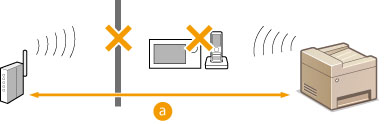  : 50 м или менее : 50 м или менее |
||
 |
||||
 |
 |
Повторно настройте один из указанных ниже параметров.
|
 |
||
Настройка соединения вручнуюЕсли беспроводной маршрутизатор настроен так, как описано ниже, вручную введите все необходимые сведения о подключении к беспроводной локальной сети (Настройка подключения путем детального задания параметров).
Включена функция отказа в подключении, если выбрано значение "ЛЮБОЕ"*.
Выбран автоматически сгенерированный ключ WEP (в шестнадцатеричном формате).
Включен скрытый режим.
Изменение настроек беспроводного маршрутизатораЕсли беспроводной маршрутизатор настроен так, как описано ниже, измените соответствующие параметры на беспроводном маршрутизаторе.
Установлена фильтрация пакетов MAC-адресов.
Если для беспроводной связи используется только стандарт IEEE 802.11n, выбирается WEP или в качестве способа шифрования WPA/WPA2 устанавливается TKIP.
|